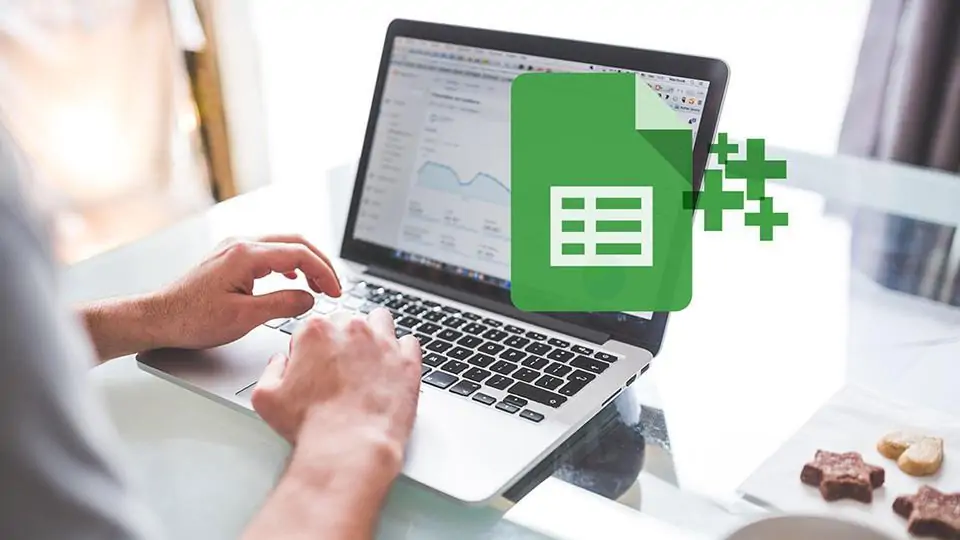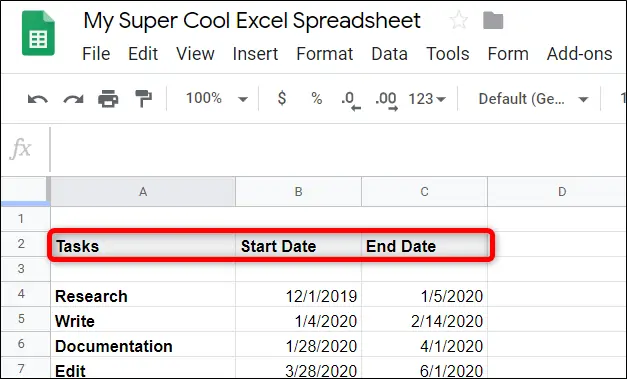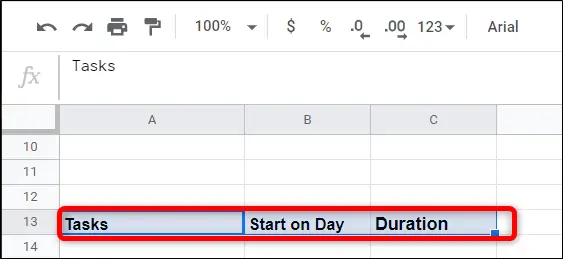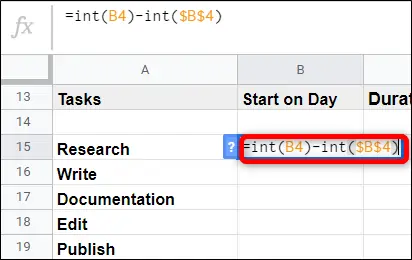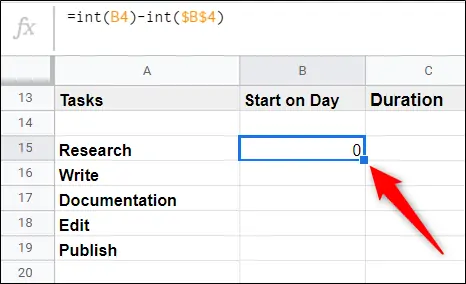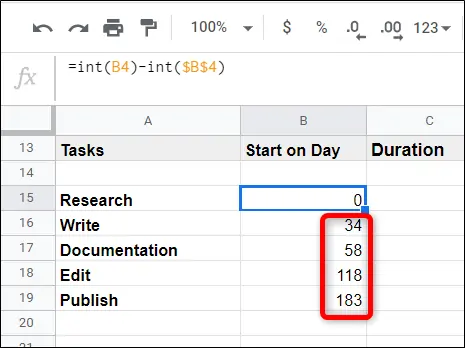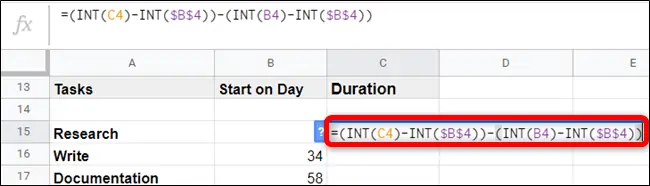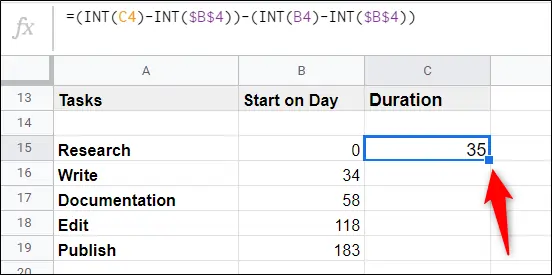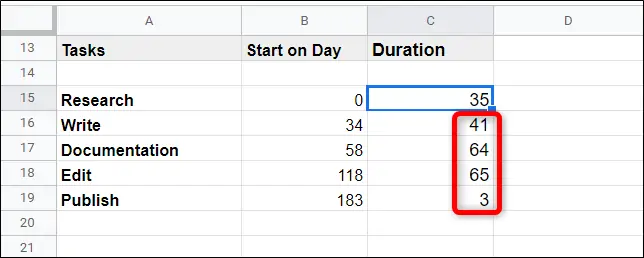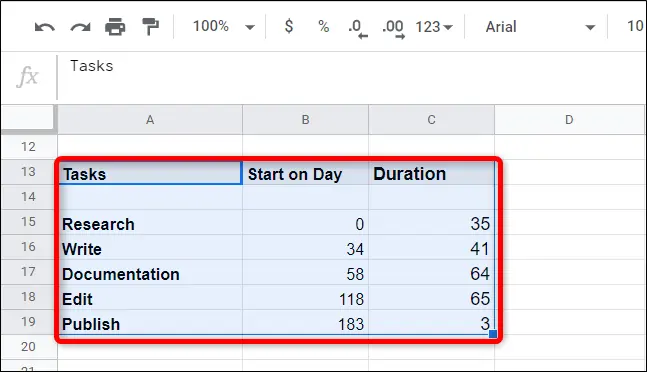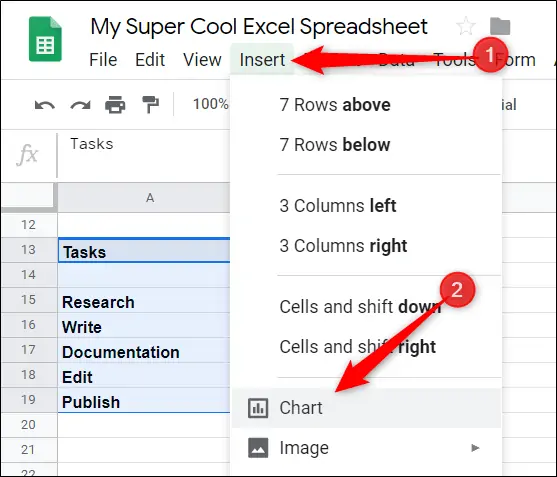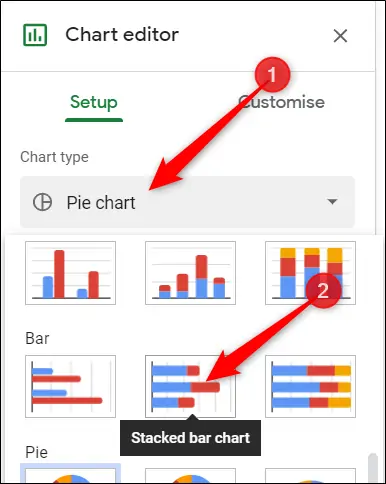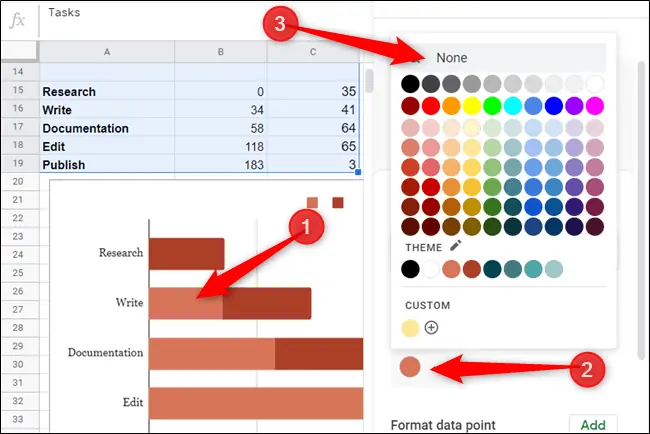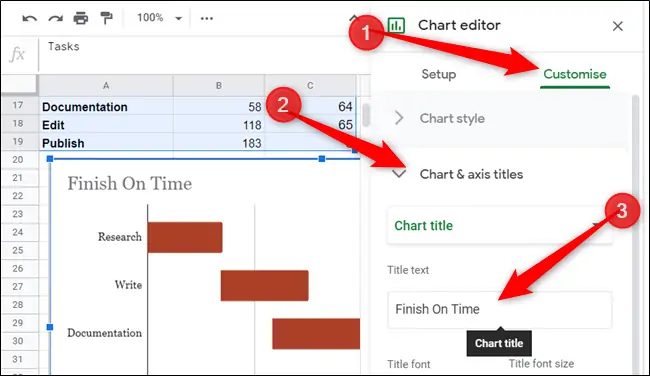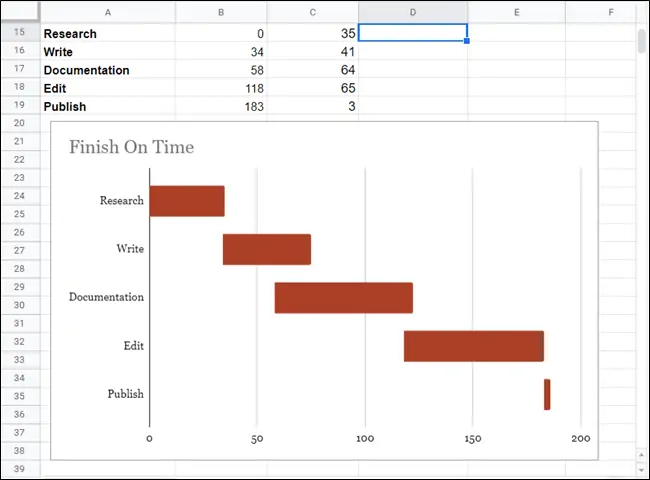معمولاً برای زمانبندی و برنامهریزی انجام مراحل یک پروژه، از نمودار خاصی به اسم گانت چارت استفاده میشود. برای ترسیم گانت چارت میتوانید از نرمافزارهای تخصصی استفاده کنید اما اگر نرمافزار خاصی در اختیار نداشته باشید، ترسیم کردن آن در محیط Excel و همینطور سرویس تحت وب Google Sheets امکانپذیر است.
در این مقاله نحوه ترسیم گانت چارت در گوگل شیتس را بررسی میکنیم. با ما همراه شوید.
اگر نمیخواهید اپلیکیشن اضافی برای ترسیم گانت چارت نصب کنید، بهترین گزینه این است که از سرویس تحت وب گوگل شیتس استفاده کنید. اگر پیشاپیش نرمافزاری نظیر Excel مجموعه آفیس مایکروسافت را نصب کردهاید، میتوانید از اکسل نیز برای این منظور استفاده کنید. روش کار کاملاً مشابه گوگل شیتس است اما طبعاً محل گزینهها و دکمهها متفاوت است.
روش ترسیم گانت چارت در گوگل شیتس
ابتدا به وبسایت Google Sheets مراجعه کنید و فایل موردنظر یا یک فایل جدید باز کنید. گام نخست این است که یک جدول ساده بسازید و در آن ستونی حاوی نام مراحل یا وظایف یک پروژه و ستونهایی تاریخ شروع و تاریخ پایان ایجاد کرده و اطلاعات را وارد کنید.
برای انجام محاسبات مربوط به ترسیم گانت چارت، کمی پایینتر از جدول اصلی، یک جدول ساده ایجاد کنید که سه ستون دارد. اما نام ستونها متفاوت است.
محتویات ستون اول یا Tasks یا مراحل و وظایف، در دو جدول یکسان است. لذا این ستون را کپی و پیست کنید.
اما ستون بعدی: ستون روز شروع است. میبایست مابهتفاوت تاریخ پایان مرحله یا وظیفه و تاریخ اولین روز پروژه را در این سلول محاسبه کنید. برای ارجاع به سلول حاوی اولین روز پروژه، از ریفرنس مطلق استفاده کنید چرا که میخواهیم با کپی کردن فرمول در سلولهای پایینتر، ارجاع به اولین روز پروژه ثابت بماند.
در مثال ما سلول B4 حاوی تاریخ اولین روز است لذا فرمول اولین سلول جدول به صورت زیر خواهد بود:
=INT(B4)-INT($B$4)
از تابع INT برای تبدیل کردن تاریخ به عدد صحیح استفاده شده و برای ریفرنسدهی مطلق نیز از $B$4 استفاده شده است. در واقع استفاده از نماد $ قبل از نام ستون و شمارهی ردیف، موجب ارجاع مطلق میشود. پس از وارد کردن فرمول، Enter را فشار دهید.
اکنون میتوانید فرمول را در سلولهای بعدی کپی کنید. برای این منظور مربع کوچک پایین سلول اول را بگیرید و پایین بکشید.
به این ترتیب شمارهی روز آغازین هر مرحله از پروژه محاسبه میشود. طبعاً روز آغازین اولین مرحله یا وظیفه، میبایست ۰ باشد.
حال سراغ ستون بعدی میرویم که مدت زمان یا Duration هر وظیفه یا مرحله از پروژه است. میبایست دو عبارت را منهای هم کنید. در واقع میبایست اختلاف روز پایان هر مرحله با روز آغاز پروژه را منهای اختلاف روز آغاز هر مرحله با روز آغاز پروژه کنید. دقت کنید که همواره از ریفرنسدهی مطلق برای اشاره به سلول حاوی روز آغازین استفاده کنید. در مثال ما فرمول زیر استفاده شده است:
=(INT(C4)-INT($B$4))-(INT(B4)-INT($B$4))
با زدن Enter نتیجهی محاسبه در سلول درج میشود. حال با روش کلیک و درگ، فرمول را کپی کنید.
یک روش سریعتر برای پر کردن خودکار: میتوانید با دبلکلیک کردن روی مربع کوچک پایین سلول، فرمول را در سلولهای بعدی جدول کپی کنید.
به این ترتیب مدت زمان انجام هر کار یا مرحله نیز در سلولها درج میشود.
اکنون تمام جدول را انتخاب کنید.
از منوی Insert و گزینهی Chart برای قرار دادن نمودار استفاده کنید.
در تب اول که Setup است، نوع نمودار را از منوی کرکرهای Chart type انتخاب کنید. نوع نمودار مناسب برای ترسیم گانت چارت، Stacked Bar Chart یا به زبان فارسی نمودار ستونی پشتهای است.
میتوانید رنگهای نمودار را به تناسب سلیقه و نیاز تغییر بدهید. برای شبیه شدن نمودار به گانت چارت معمولی، روی یکی از بخشهای کمرنگ ستونهای نمودار کلیک کنید و رنگ None یا در واقع حالت بدون رنگ را انتخاب کنید.
در تب Customize میتوانید عنوان محورها و عنوان نمودار را تعریف کنید. روی بخش Chart & Axis Titles کلیک کنید و در کادر عنوان یا Title text، عنوان نمودار را تایپ کنید. فراموش نکنید که Title font و Title font size را برای انتخاب نوع و اندازهی فونت، بررسی کنید.
به این ترتیب یک گانت چارت ساده ترسیم شده که با تغییر دادن نام مراحل، تاریخ شروع و تاریخ پایان هر مرحله یا هر وظیفه در جدول اطلاعات پروژه، سریعاً آپدیت میشود.
howtogeekسیارهی آیتی